Mi a teendő, ha a WhatsApp Web nem működik

A WhatsApp web nem működik? Ne aggódj. Íme néhány hasznos tipp, amivel újra működésbe hozhatod a WhatsApp-ot.
A Google kétségtelenül az egyik legértékesebb márka és a legtöbbet használt keresőmotor a világon. A keresőóriásról köztudott, hogy folyamatos és észrevehető frissítéseket hajt végre alkalmazásaiban, és igyekszik megfelelni a felhasználók elvárásainak, amelyekről tudjuk, hogy bármi lehet.
Nos, remélem, mindannyian ismerjük a Google Fotók alkalmazást, amely egyablakos megoldás az összes fényképéhez. Be kell jelentkeznie Google/Gmail-fiókjával, és ott rengeteg lehetőség áll rendelkezésére a rendszerezésre, szerkesztésre, megosztásra és egyebekre.
A Google időről időre olyan frissítéseket tett az alkalmazásba, amelyek sokkal egyszerűbbé tették a használatát, és növelték a fotók és videók megosztásának kapacitását is.
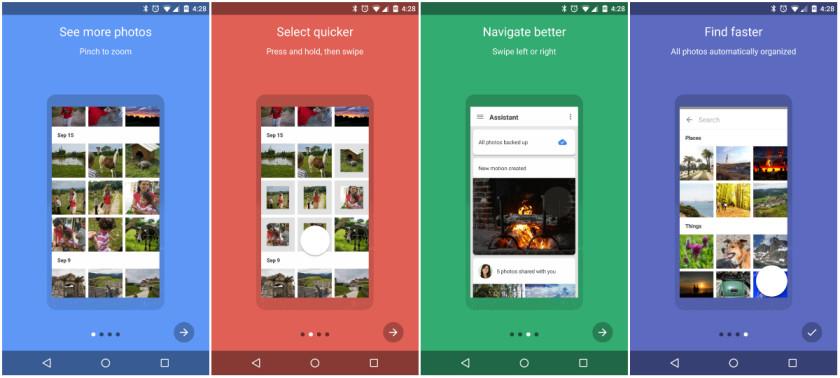
Kép forrása: Android Authority
Szerdán a cég újabb frissítést jelentett be , amely megváltoztatja a felhasználók Google Fotók alkalmazásának módját. A vállalat egy „Privát üzenetküldés” funkciót vezet be az alkalmazásban. Igen. Jól hallottad! Egy fotómegosztó alapú alkalmazás új funkcióval rendelkezik, amellyel cseveghetsz képek megosztása közben. Hát nem csodálatos??
Amikor bármelyik képre kattintunk, az első gondolatunk az, hogy hogyan nézzünk ki azon a képen, a következő pillanatban pedig az, hogy megosszuk azokkal az emberekkel, akikkel kapcsolatban állunk. A Google Photos már sok célt szolgál, ha képalapú alkalmazásról van szó, ráadásul ezzel az új funkcióval cseveghetünk ezekről a gyönyörű és emlékezetes képekről. Röviden: cseveghet, fotókat oszthat meg, valamint képeket rendezhet és szerkeszthet ugyanazon a platformon.
Mik azok a változások, amelyeket a felhasználók tapasztalnak:
Az új frissítésnek köszönhetően nem kell egy teljes albumot létrehoznia csak egy fénykép megosztásához. Cseveghet barátaival és névjegyeivel fényképeken, feltéve, hogy telepítve van a Google Fotók, és aktív fiókkal kell rendelkezniük. Csak be kell jelentkeznie a Google Fotóba (a Gmail-fiókján keresztül), és élvezheti a csevegést barátaival. Ha az egyszeri üzenetet beszélgetéssé szeretné alakítani, mindketten elkezdhetnek csevegni, vagy létrehozhatnak egy csoportot. A fényképekre tetszésnyilvánításokkal, megosztásokkal és egyebekkel is reagálhatsz. Így a fotók számos további beszélgetés kiindulópontjává válnak.
GIF Forrás: TechCrunch
Ez a frissítés nagy hasznot hozhat a Google számára, mint amilyennek látszik, és a Google Fotókat közösségi alkalmazássá változtathatja. Ez végső soron több új felhasználót eredményez. Az idő múlásával a Google Fotók megbízható tárhelyévé vált minden fényképének, ez a legjobb módja annak, hogy online emléktárat őrizzen meg anélkül, hogy kétszer is meg kellene gondolnia a tárolást vagy a biztonsági mentést.
Hivatalos nyilatkozat a frissítésről
Janvi Shah (Product Manager) said in a blog post “This feature isn’t designed to replace any chat apps you already use, but we do hope it improves sharing memories with your friends and family in Google Photos,”. “This is gradually rolling out over the next week and, as always, you can share these photos with your friends and family across all platform — Android, iOS and the web — without any loss in image quality from the photos you backed up.”
Ez a frissítés nagyszerűnek tűnik mindannyiunk számára, akik a Google Fotók alkalmazást használjuk. És akik még nem, biztos vagyok benne, hogy letöltik ezt az alkalmazást, és elkezdik élvezni és felfedezni ezt az új funkciót.
Tetszett a cikk? Ön is úgy gondolja, hogy ez a frissítés új felhasználókat hozhat a Google-hoz a Google Fotókon keresztül? Népszerű lesz az alkalmazás, mivel a már regisztrált felhasználók gyakrabban használhatják ezt az alkalmazást, mint korábban? Ön is versenytársnak tartja ezt az alkalmazást a piacon lévő többi divatos fotómegosztó és csevegőalkalmazással szemben?
A frissítés néhány napon belül megjelenik, ezért légy türelmes, és készülj a frissítés szemtanúira. Élvezze az új Google Fotók frissítést, és ne felejtse el megosztani tapasztalatait az alábbi megjegyzésekben.
A WhatsApp web nem működik? Ne aggódj. Íme néhány hasznos tipp, amivel újra működésbe hozhatod a WhatsApp-ot.
A Google Meet kiváló alternatíva más videokonferencia alkalmazásokhoz, mint például a Zoom. Bár nem rendelkezik ugyanazokkal a funkciókkal, mégis használhat más nagyszerű lehetőségeket, például korlátlan értekezleteket és videó- és audio-előnézeti képernyőt. Tanulja meg, hogyan indíthat Google Meet ülést közvetlenül a Gmail oldaláról, a következő lépésekkel.
Ez a gyakorlati útmutató megmutatja, hogyan találhatja meg a DirectX verzióját, amely a Microsoft Windows 11 számítógépén fut.
A Spotify különféle gyakori hibákra utal, például zene vagy podcast lejátszásának hiányára. Ez az útmutató megmutatja, hogyan lehet ezeket orvosolni.
Ha a sötét módot konfigurálod Androidon, egy olyan téma jön létre, amely kíméli a szemed. Ha sötét környezetben kell nézned a telefonodat, valószínűleg el kell fordítanod a szemedet, mert a világos mód bántja a szemedet. Használj sötét módot az Opera böngészőben Androidra, és nézd meg, hogyan tudod konfigurálni a sötét módot.
Rendelkezik internetkapcsolattal a telefonján, de a Google alkalmazás offline problémával küzd? Olvassa el ezt az útmutatót, hogy megtalálja a bevált javításokat!
Az Edge megkönnyíti a biztonságos böngészést. Íme, hogyan változtathatja meg a biztonsági beállításokat a Microsoft Edge-ben.
Számos nagyszerű alkalmazás található a Google Playen, amelyekért érdemes lehet előfizetni. Idővel azonban a lista bővül, így kezelni kell a Google Play előfizetéseinket.
A videofolytonossági problémák megoldásához a Windows 11-en frissítse a grafikus illesztőprogramot a legújabb verzióra, és tiltsa le a hardveres gyorsítást.
Ha meg szeretné állítani a csoportbejegyzések megjelenését a Facebookon, menjen a csoport oldalára, és kattintson a További opciók-ra. Ezután válassza az Csoport leiratkozása lehetőséget.








